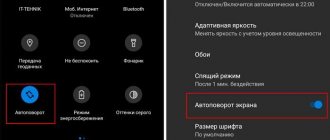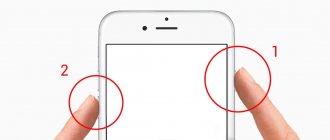Что делать, если выключается музыка при блокировке экрана на андроиде
Часто при прослушивании музыки на смартфоне в фоновом режиме можно столкнуться с тем, что аудио-треки перестают проигрываться через некоторое время. Не стоит расстраиваться из-за этого, скорее всего, дело в настройках самого устройства или приложения, через которое идет воспроизведение песен. Вот основные причины, по которым нельзя наслаждаться любимой музыкой при заблокированном экране смартфона:
Со смартфона можно прослушивать музыку из приложений и закаченную в память телефона
Включен режим энергосбережения
При его активации система не поддерживает работу всех приложений, исключая телефонные звонки и прием СМС-сообщений. Чтобы проверить так ли это, в настройках смартфона нужно перейти в раздел «Батарея» и найти пункт «Режим энергосбережения». Нажав на него, откроется меню этого режима. Нужно убедиться, что на нем стоит «Выкл.».
К сведению! Режим энергосбережения может включаться автоматически при низком уровне заряда батареи.
Режим энергосбережения на некоторых смартфонах включается автоматически
Ограничения разработчика
В «Параметрах разработчика» стоит ограничение на количество работающих одновременно приложений в фоновом режиме. Если этот пункт не отображается в разделе «Система», то его необходимо включить. Для этого:
- Открыть настройки телефона и прокрутить до пункта «Система».
- Найти в открывшемся меню раздел «О телефоне» и зайти в него.
- В самом конце списка будет отображена информация о номере сборки. Нажать на него несколько раз, система сама оповестит о том, что включен режим разработчика.
Ограничение приложения
Еще одной причиной того, что отключается музыка при блокировке экрана на андроид, может быть ограничение работы в фоновом режиме конкретного приложения. Чтобы проверить это, необходимо найти программу, через которую осуществляется прослушивание аудио, в списке приложений и зайти в ее настройки. Здесь находится пункт «Расход заряда батареи». Если нажать на него, то откроется меню настроек батареи для этого приложения. Нужно убедиться, что нет ограничений на его работу в фоновом режиме.
Ограничивающий режим
Нелишним будет проверить, не находится ли смартфон в режиме «Не беспокоить». Если он активен, то при блокировке экрана все приложения, в том числе «Яндекс.Музыка» и Google Play Music, также перестают работать. Отключается он в разделе «Звук» в настройках устройства.
Обратите внимание! Если музыка ставится на паузу, андроид блокирует экран, все это делает программа, через которую осуществляется прослушивание треков. В этом случае стоит покопаться в настройках используемого приложения.
Проверьте настройки звука
В разделе горячих клавиш нашего мобильного телефона мы найдем несколько режимов звука, которые могут вызывать звуковые сигналы входящих WhatsApp. Чтобы решить эту проблему, нам нужно просто сдвинуть панель уведомлений, и мы увидим все ярлыки нашего мобильного. В этом разделе мы видим кнопку, предназначенную для отключения мобильного телефона, которая, если мы ее активируем, не будет получать уведомления о WhatsApp или звонках.Эта панель быстрого доступа также дает нам возможность встретить не беспокоить режим , что предотвращает звонки на нашем мобильном телефоне только для некоторых уведомлений и в определенное время. Чтобы настроить режим «Не беспокоить» на нашем мобильном телефоне, мы должны войти в «Настройки»> «Звук»> «Не беспокоить», и у нас будет доступ к расписанию, отличному от уже отмеченного, или для изменения типа уведомлений, которые будут звучать на нашем мобильном телефоне.
Разрешения на уведомления
Довольно частая причина — остановить разрешить уведомления WhatsApp или контакты конкретного контакта в Android настройки, то, что мы можем решить, перейдем в Настройки> Приложения> WhatsApp и введем уведомления. В этом разделе мы увидим снятые отметки со всех тех групп или контактов, которым мы не предоставили разрешения на уведомления.
Настройки звука в WhatsApp
Проблема со звуком в уведомлениях WhatsApp может исходить от самого приложения, чтобы решить ее, в этом случае нам нужно будет войти в WhatsApp и нажать на три точки вверху, чтобы затем ввести настройки. Как только мы здесь, мы выберем уведомления и убедимся, что у нас есть тон уведомления устанавливается для индивидуальных и групповых сообщений. Если мы предпочитаем, мы также можем выбрать здесь светодиод вибрации и уведомления.
Настраиваем систему Андроид
Довольно часто у любителей игр на Андроид быстро разряжается гаджет. В этой ситуации пользователи продолжают игровой процесс с подключенным устройством к зарядке или к мобильной батарее. Можно настроить девайс, чтобы во время подключения к зарядке не происходило отключение экрана.
Активируем этот режим:
- Жмем «Настройки».
- Выбираем меню «Для разработчиков».
- Возле «Не выключать экран» ставим галочку.
После выполнения инструкции подключенный к зарядке девайс не выключит экран. Если его потребуется выключить, то нужно будет нажать на кнопку Power.
Допустим, что вы играете в игру, а в данный момент затухает экран. Для прохождения игры нужно было еще несколько минут. Постоянное нажатие кнопки раздражает многих пользователей.
Чтобы на гаджете не выключался экран, пользователю следуют воспользоваться встроенными инструментами:
- Выбираем «Настройки».
- Жмем на вкладку «Экран».
- Теперь указываем «Спящий режим».
- В отображенном окне выставляем время для постоянной работы экрана. У пользователя есть возможность «Спящий режим» отключить путем нажатия на соответствующую кнопку.
Какие прогнозы?
Это ограничение появилось еще 1 октября, однако позднее лимит будет ужесточен до 30 минут в сутки. Чтобы его убрать, требуется оформить подписку на музыкальный сервис Boom (это стоит 149 рублей/месяц). Помимо отмены лимита эта подписка также позволяет сохранять аудиозаписи в кэш для прослушивания их в режиме оффлайн.
Отметим, что помимо ВКонтакте аналогичные изменения коснулись и сервиса Одноклассники, также принадлежащего Mail.Ru Group. В то же время, веб-версии обоих сайтов не имеют подобных ограничений. О возможности их введения также пока ничего не сообщается. Точно так же едва ли стоит ожидать изменения режима в мобильных приложениях, по крайней мере в скором времени.
Отключение блокировки экрана в Ubuntu
Сделать это очень просто с помощью стандартных средств системы. В интернете описано несколько способов того как отключить блокировку экрана Ubuntu с помощью сторонних программ таких как: Ubuntu Tweak или Dconf, но мы не будем их трогать. Зачем, если все делается почти в два клика стандартными средствами.
Откройте настройки системы из меню Dash:
Перейдите в пункт Яркость и блокировка:
Остается установить переключатель Блокировать экран в положение выключено:
Также здесь можно увеличить время до блокировки и отключить ввод пароля для разблокирования.
Следующий способ отключения блокировки экрана в Ubuntu еще проще и быстрее. Откройте терминал (Ctrl+Alt+T) и наберите:
gsettings set org.gnome.desktop.screensaver lock-enabled false
Готово. Блокировка экрана Ubuntu отключена. Но это была только первая часть, дальше — больше.
Adobe Flash
Не работает «Яндекс.Музыка»? Зачастую проблема вызвана сбоем работы «Флеш Плеера».
Чтобы исправить ситуацию, можно:
- Открыть «Плагины» в браузере и отключить одну из версий FlashPlayer. Этот шаг актуален при наличии нескольких версий соответствующего ПО.
- Включить «Флеш Плеер». Сделать это можно в меню «Плагины» того или иного интернет-обозревателя.
- Зайти на официальный сайт FlashPlayer, скачать и установить последнюю версию плеера.
Как правило, после этого проблема исчезает. Что делать, если даже после всех проделанных действий не работает «Яндекс.Музыка» в «Гугл Хром»?
Почему выключается музыка ВКонтакте, видео на Ютубе при блокировке экрана на Android
Музыка ВК офлайн на андроиде — как слушать без Интернета
Согласно статистике, пользователи чаще всего прослушивают музыку в социальной сети ВКонтакте или на видео-хостинге YouTube. Что касается мобильной версии ВК, то при прослушивании аудио через установленный браузер лимита по времени воспроизведения нет. Поэтому будет рассматриваться только мобильное приложение ВК, в котором часто прерывается музыка при прослушивании на андроид-смартфоне.
Ограничений при заходе на сайт через компьютер также не существует
Отключение ограничений на фоновое прослушивание музыки ВК
Самый действенный способ — это обновить версию приложения до последней версии. Однако если проблема сохранилась, можно очистить память программы, для чего необходимо найти его в списке приложений, установленных на смартфон, и нажать на кнопку «Очистить кэш» или просто «Очистить» — всё зависит от версии андроида.
Обратите внимание! В качестве альтернативы можно загружать полюбившиеся треки прямо на свой смартфон и прослушивать их офлайн. Для этого необходимо установить специальное приложение, например, VKMusic, которое позволяет качать аудиофайлы в память гаджета.
Есть еще один способ, как обойти ограничение, чтобы проигрывалась музыка в ВК без ограничений, андроид требует гарнитуру с возможностью включения воспроизведения нажатием на кнопку. Итак нужно:
- Открыть приложение и включить песню.
- Нажать на кнопку паузы и заблокировать экран.
- Нажать на кнопку на гарнитуре и наслаждаться музыкой VK без ограничений на Android.
Можно также, чтобы прослушивать аудиоконтент в ВК без ограничений на музыку, скачать андроид-приложение, которых очень много в том числе и на Google Play Market. Большинство из них обладает минимальным набором функций и возможностью воспроизведения в режиме «Картинка в картинке».
Отключение ограничений на фоновое воспроизведение Ютуб на андроиде
Существенным недостатком прослушивания музыки через этот видео-портал является то, что система автоматически останавливает воспроизведение видео при блокировании экрана или переключении на другое приложение.
На YouTube можно прослушивать аудиокниги и записи лекций
Самый действенный способ обхода блокировки требует установки мессенджера Telegram. В интересующем видео на YouTube нажать на кнопку «Поделиться» и из предложенного списка выбрать вышеназванное приложение. Затем сохранить видео в списке «Избранное» и начать его воспроизведение в режиме «Картинка в картинке». Теперь можно перевести свое устройство в режим ожидания без риска остановки воспроизведения.
Важно! Данный способ работает только с текущим видео. Для прослушивания аудио со следующего видео необходимо проделать все манипуляции заново или выбирать видео-подборки с большой длительностью.
Замена даты и времени
- Зайти в «Настройки».
- Перейти в «Основные», а потом в «Дата и время».
- Снять флажок с автоматического определения времени и даты.
Убрать галочку
- Выбрать пункт с текущей датой. Установить дату на вчерашний день.
После того, как все эти действия будут выполнены, вы сможет слушать музыку без ограничений. Но только в режиме фонового воспроизведения. Конечно, в итоге ограничения появятся, но в таком случае достаточно будет еще раз поменять дату на прошлую.
Понятно, что защита социальных сетей не стоит на месте, поэтому пользователям могут потребоваться и иные способа.
Что такое «Блокировка экрана, не закрывайте верхнюю часть экрана»?
Это специальный лазер на телефонах Honor и Huawei, который контролирует положение устройства. Если он находится возле уха, и при этом активирован режим вызова, то дисплей устройства выключается. Как только девайс отдаляется от уха, он загорается, и действия совершаются в классическом режиме.
В 2021 году этот инструмент очень популярный по нескольким причинам:
- не позволяет чувствительному сенсору совершать случайные касания;
- не допускает нажатий в сумке или кармане;
- защищает функционал во время разговора;
- контролирует положение девайса в пространстве.
Huawei и Honor — не первые гаджеты, в которые встроили считывающий лазер. Сегодня он есть на многих бюджетных и дорогих смартфонах. Но есть гаджеты, когда датчики работают не только во время звонков, но и при других операциях. Например, вы смотрите видео на Ютубе, дисплей темнеет и появляется сообщение «Не закрывайте верхнюю часть экрана Huawei и Honor». Это значит, что вы рукой закрыли место, где расположен скрытый датчик. На всех Хонор и Хуавей он расположен рядом с фронтальной камерой и динамиком.
Иногда его заметно, а в некоторых случаях разработчики маскируют его под стекло.
Другие проблемы, которые случаются с датчиком:
- засорение песком или пылью;
- в механизм попала вода или влага;
- механическое повреждение.
Как вызвать/убрать «Алису» голосом на Honor и Huawei — инструкция
Решить эти ситуации в домашних условиях достаточно трудно, поэтому лучше обратиться в сервисный центр со специальным оборудованием. При засорении пылью или песком, элементы микросхемы возможно продуть компрессором. Поток воздуха должен быть слабым, чтобы не спровоцировать другие повреждения. При попадании воды нужно сразу высушить устройство. Если же телефон упал или его сильно ударили, то механические повреждения должен осмотреть мастер. Чаще всего в таких случаях требуется замена модуля.
Музыкальный плеер VMP
На сайте https://vmp.su/ можно загрузить .APK-файл плеера для мобильных устройств. Его можно использовать как обычный плеер для проигрывания композиций из памяти смартфона, так и для прослушивания музыки из VK. При этом программа может кэшировать файлы. Это означает, что вы можете слушать их в будущем без интернета. Все ограничения при прослушивании треков из ВКонтакте снимаются.
Вот его возможности:
- Прослушивание музыки без исключений;
- Вы можете открывать аудио-треки друзей и знакомых;
- Открывать музыку из рекомендаций;
- Совершать поиск любой звуковой дорожки;
- Размещать и сортировать композиции, как вам будет угодно;
- Встроен специальный таймер для сна, эквалайзер, а также ночная тема;
- У вас есть возможность просматривать текст песен.
Для того, чтобы установить плеер при помощи файла .APK, скаченного с сайта, вам нужно открыть настройки своего смартфона. Затем:
- В настройках выберите пункт «Защита»;
- Найдите среди пунктов «Разрешить установку из неизвестных источников»;
- И поставьте на нём галочку, чтобы смартфон не блокировал запущенный установщик.
Теперь откройте менеджер файлов. Он обязательно должен быть в вашем телефоне. Только в зависимости от марки производителя и версии ОС может называться по-разному, например, File Manager. В папке «Загрузки» или «Download» будет находиться скачанный файл. Его нужно выбрать и подтвердить установку. Достойно вашего внимание еще одно приложение для смартфона, в котором можно открывать любые треки в ВКонтакте и слушать любое количество времени. Загрузить его можно по ссылке https://trashbox.mobi/files30/611568/moosic_download_music_v3.6.apk/.
Выключается музыка в ВК
Иногда пользователи жалуются, что отключается музыка при блокировке экрана в ВКонтакте. Тут проблема в том, что вы не оформили платную подписку, а получасовой лимит исчерпан. Решение проблемы — купите ежемесячную подписку или установите Кейтмобайл, VK Cofee.
На некоторых смартфонах такую проблему можно обойти следующим образом:
- подключите гарнитуру к телефону Самсунг с Андроид;
- войдите в приложение ВК;
- запустите интересующую песню;
- поставьте ее на паузу;
- включите блокировку экрана;
- запустите музыку с помощью кнопки на гарнитуре.
Иногда такая хитрость позволяет решить проблему на Андроид со старой версией ВК.
Проблемы с Ютуб
Бывают ситуации, когда отключается аудиокнига или песня при блокировке экрана Самсунг во время прослушивания на Ютубе. Такая проблема может иметь место на разных устройствах, в том числе А50, А70, А30 и других аппаратах с Андроид.
Ограничение можно обойти тремя путями:
- Установите браузер. Загрузите любой популярный веб-проводник, войдите в Ютуб и войдите в меню настроек. Там выберите версию для ПК. Теперь найдите интересующий файл, запустите его и слушайте, в том числе при блокировке экрана.
- Инсталлируйте подходящее приложение, к примеру, Audio Pocket. Просто загрузите файл и жмите на кнопку Поделиться справа вверху. После этого выберите указанную программу, чтобы в считанные секунды музыка начала воспроизводиться в фоновом режиме. Если она выключается, можно попробовать другое приложение.
- Купите подписку. Если выключается музыка на Ютуб при прослушивании на телефоне Самсунг Андроид, можно купить подписку MusicKey. Ее стоимость составляет около 10 долларов в месяц. После этого перейдите в Настройки, а там найдите пункт Фоновый и офлайн-режим. Установите режим Всегда включено.
Мобильная версия ВК
- Зайти на мобильную версию ВК (это должен быть официальный интернет-ресурс, то есть m.vk.com).
Мобильная версия
- Пройти авторизацию на сайте мобильной версии.
- Зайти в раздел с любимой музыкой и начать ее слушать без каких-либо остановок.
Альбом с музыкой
Также был еще один способ, но теперь он свою актуальность потерял.
Обновление утилиты
Почему не работает «Яндекс.Музыка»? Не исключено, что утилита нуждается в обновлении. Либо файлы соответствующего приложения были повреждены и теперь ждут восстановления.
Можно действовать таким образом:
- Открыть официальную страницу сервиса «Яндекс.Музыки».
- Скачать расширение для своего интернет-обозревателя.
- Осуществить установку обновления, следуя указаниям мастера инициализации.
Важно: некоторые браузеры позволяют удалять утилиты и обновлять через пункт меню «Плагины». В случае с «Хромом» в адресной строке необходимо написать chrome://plugins, затем найти «Яндекс.Музыку» и нажать на «Удалить». Этот прием позволит избавиться от старой версии утилиты.
Экран гаснет во время игры или работы некоторых приложений
Еще одной причиной внезапного выключения экрана, когда телефон не реагирует ни на какие действия пользователя, кроме перезагрузки, может стать «зависшее» приложение.
Если внезапное отключение экрана произошло в такой ситуации, следует немного подождать. Обычно через пару минут телефон оживает и появляется сообщение «Приложение перестало отвечать и было отключено» или подобное.
Отказ приложений может возникать из-за ошибок в самом приложении или нехватки оперативной памяти. Попробуйте перед запуском этой программы освободить память телефона, отключив работающие «в фоне» программы.
Если ошибка повторяется часто, напишите разработчику. Возможно, от этого приложения придется избавиться, если разработчик не готов оперативно исправить «баг».
Скачать музыку с YouTube
Если вы хотите иметь возможность слушать музыку YouTube везде, где бы вы ни находились, и сохранять много данных одновременно, загрузка музыки — лучший способ сделать это. Есть много онлайн-сервисов, которые позволяют вам конвертировать или скачивать видео с YouTube, и все они в основном работают одинаково.
Вот что нужно сделать:
- Скопируйте ссылку с YouTube.
- Вставьте его на веб-страницу службы, которую вы используете.
- Перейдите в раздел «Загрузить» или «Преобразовать».
Таким образом, вы можете воспроизводить что угодно с YouTube, пока экран выключен, и вам не нужно подключение к Интернету, чтобы сделать это. Конечно, это работает и для Android, но есть более удобные опции, подобные тем, которые мы вам показали.